Bluetooth USB dongle – это компактное устройство, которое позволяет подключать ваш компьютер к другим устройствам с помощью технологии Bluetooth. Он обеспечивает беспроводную связь между компьютером и другими устройствами, такими как наушники, клавиатура, мышь и многое другое. Установка Bluetooth USB dongle на ваш компьютер довольно проста и требует всего нескольких шагов.
Первым шагом является подключение Bluetooth USB dongle к компьютеру. Вставьте его в свободный USB-порт на вашем компьютере. Обычно вы найдете разъем USB на задней или передней панели компьютерного блока. Убедитесь, что USB dongle плотно вставлен в разъем, чтобы обеспечить надежное подключение.
Затем необходимо установить драйверы для Bluetooth USB dongle. Обычно драйверы поставляются на компакт-диске вместе с устройством. Вставьте диск с драйверами в оптический привод компьютера и запустите программу установки. Следуйте инструкциям на экране, чтобы завершить процесс установки драйверов. Если у вас нет диска с драйверами, вы можете загрузить их с сайта производителя устройства.
После установки драйверов необходимо настроить Bluetooth на вашем компьютере. Откройте меню "Параметры", затем выберите "Устройства" и "Bluetooth и другие устройства". Убедитесь, что Bluetooth включен и ваш компьютер видит устройство Bluetooth USB dongle. Если устройство не отображается, попробуйте перезагрузить компьютер или проверьте, правильно ли установлены драйверы.
Теперь ваш Bluetooth USB dongle готов к использованию. Вы можете подключить различные устройства к вашему компьютеру через Bluetooth, следуя инструкциям, поставляемым с каждым устройством. Помните, что некоторые устройства могут требовать дополнительных драйверов или программного обеспечения для полноценной работы. Следуйте инструкциям производителя, чтобы правильно настроить и использовать свои устройства.
Выбор Bluetooth USB dongle

Bluetooth USB dongle (в переводе с английского - адаптер или ключ) является устройством, которое позволяет подключать компьютеры и другие электронные устройства к беспроводной сети Bluetooth. Но какой адаптер выбрать?
Первым шагом при выборе Bluetooth USB dongle следует определить, какое устройство вы собираетесь подключить. Некоторые адаптеры предназначены специально для компьютеров, другие могут использоваться смартфонами, планшетами или телевизорами. Поэтому важно изначально определиться с тем, к какому устройству вы хотите подключить донгл.
Вторым шагом следует обратить внимание на версию Bluetooth, поддерживаемую адаптером. Существует несколько версий этой технологии, и более новые версии обычно предлагают более высокую скорость передачи данных и лучшую совместимость с другими устройствами. Таким образом, если вы планируете использовать Bluetooth для передачи больших файлов или стриминга аудио или видео, может быть разумно выбрать адаптер с более новой версией Bluetooth (например, Bluetooth 5.0).
Третий шаг - это выбор производителя и модели адаптера. На рынке существует множество различных производителей, предлагающих Bluetooth USB dongle. Важно обратить внимание на репутацию производителя, отзывы пользователей и ценовой диапазон. Кроме того, стоит узнать о поддержке драйверов и программного обеспечения для адаптера, чтобы убедиться в его совместимости с операционной системой вашего устройства.
В заключение, при выборе Bluetooth USB dongle следует учитывать подключаемое устройство, версию Bluetooth, производителя и модель адаптера. Обязательно ознакомьтесь с отзывами и рекомендациями на форумах и сайтах, чтобы сделать правильный выбор и наслаждаться удобством беспроводной связи.
Проверка совместимости устройства:
Перед тем, как приступить к установке Bluetooth USB dongle, необходимо убедиться в совместимости вашего устройства с данным адаптером. Убедитесь, что у вас есть свободный USB-порт для подключения dongle.
Также, проверьте требования к операционной системе. Убедитесь, что ваша операционная система поддерживает Bluetooth и соответствует требуемым версиям. Если у вас старая операционная система, возможно, вам потребуется обновить ее до более современной версии или найти адаптер, совместимый с вашей операционной системой.
Для проверки совместимости устройства с Bluetooth USB dongle вам может понадобиться посетить официальный сайт производителя адаптера или прочитать документацию, прилагаемую к устройству. В этой документации должны быть указаны требования к операционной системе и прочие совместимые устройства.
Если вы все еще не уверены в совместимости вашего устройства с Bluetooth USB dongle, рекомендуется обратиться к профессионалам, которые смогут помочь вам с выбором подходящего адаптера или оценить совместимость вашего текущего устройства.
Подключение Bluetooth USB dongle к компьютеру
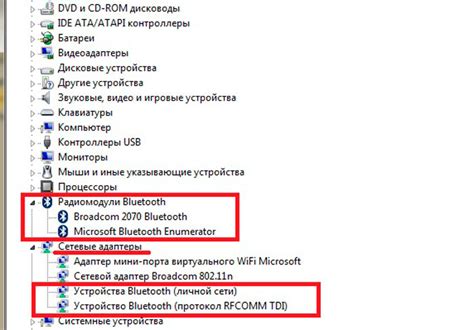
Bluetooth USB dongle (блютуз адаптер) – это небольшое устройство, которое позволяет добавить функцию беспроводного подключения Bluetooth к компьютеру. Подключение Bluetooth USB dongle к компьютеру – это простой и удобный способ расширить возможности вашего компьютера и подключить его к другим устройствам с поддержкой Bluetooth.
Чтобы подключить Bluetooth USB dongle к компьютеру, вам понадобятся следующие шаги:
- Вставьте Bluetooth USB dongle в свободный порт USB на компьютере. Обычно он расположен на боковой или задней панели компьютера. Убедитесь, что устройство вставлено правильно и надежно.
- Дождитесь, пока операционная система компьютера автоматически обнаружит новое устройство. В большинстве случаев нет необходимости устанавливать дополнительные драйвера.
- Проверьте, что Bluetooth на компьютере включен. В большинстве случаев он включается автоматически после подключения Bluetooth USB dongle. Если Bluetooth не включен, найдите в окне настроек компьютера соответствующую опцию и включите ее.
- После включения Bluetooth на компьютере, найдите Bluetooth USB dongle в списке доступных Bluetooth устройств. Обычно он будет указан как "Bluetooth USB dongle" или подобным образом. Выберите его и нажмите кнопку "Подключить".
- Как только подключение будет установлено, вы сможете использовать Bluetooth USB dongle для подключения компьютера к другим устройствам, таким как наушники, клавиатура, мышь и другие устройства с поддержкой Bluetooth.
Таким образом, подключение Bluetooth USB dongle к компьютеру – простая процедура, которая позволяет добавить функцию беспроводного подключения Bluetooth к вашему компьютеру. Следуя указанным выше шагам, вы сможете наслаждаться удобством и свободой беспроводной связи с другими Bluetooth устройствами.
Установка драйверов Bluetooth USB dongle
Для того чтобы Bluetooth USB dongle работал корректно на вашем компьютере, необходимо установить соответствующие драйверы. В этой пошаговой инструкции расскажем, как это сделать.
Шаг 1. Подготовьте драйверы. Обычно на компакт-диске, прилагаемом к Bluetooth USB dongle, имеется диск с драйверами. Если диска нет, попробуйте найти драйверы на официальном сайте производителя или других надёжных источниках.
Шаг 2. Подключите Bluetooth USB dongle к компьютеру. Обычно это делается путем вставки dongle в свободный USB-порт. После подключения ваш компьютер должен распознать новое устройство.
Шаг 3. Запустите программу установки драйверов. На диске с драйверами обычно есть файл с расширением .exe или .msi, который следует запустить. Если вы драйверы скачали из интернета, запустите загруженный файл.
Шаг 4. Следуйте инструкциям программы установки. Обычно вам будет предложено принять лицензионное соглашение, выбрать папку для установки и другие параметры. Следуйте указаниям на экране и нажимайте кнопки "Далее" или "Установить".
Шаг 5. После завершения установки перезапустите компьютер. Некоторые драйверы требуют перезагрузки для полноценного функционирования.
После выполнения всех этих шагов драйверы Bluetooth USB dongle должны быть успешно установлены, и ваше устройство будет готово к использованию. Если у вас возникнут проблемы, рекомендуется обратиться к документации, посмотреть видеоинструкции или обратиться в техническую поддержку производителя.
Настройка Bluetooth USB dongle в операционной системе
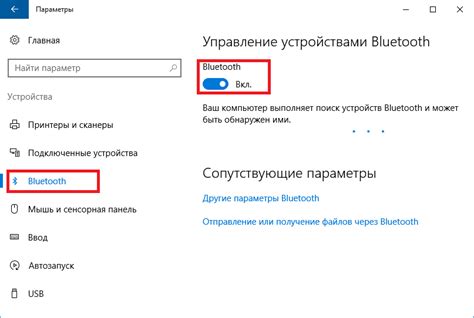
1. Подключите Bluetooth USB dongle к своему компьютеру или ноутбуку:
Вставьте Bluetooth USB dongle в свободный порт USB на вашем компьютере или ноутбуке. Обычно порты USB расположены на передней или задней панели компьютерного блока или по бокам ноутбука.
2. Установите драйверы и программное обеспечение:
Перед тем, как ваш компьютер сможет использовать Bluetooth USB dongle, вам может потребоваться установить драйверы и программное обеспечение. В большинстве случаев, операционные системы, такие как Windows или macOS, определенные драйверы и программное обеспечение для Bluetooth USB dongle уже встроены. Однако, если ваша операционная система не распознает Bluetooth USB dongle автоматически, вы должны будете установить драйверы и программное обеспечение сопроводительного диска, поставляемого с устройством, или скачать их с официального сайта производителя.
3. Включите Bluetooth на компьютере или ноутбуке:
Чтобы использовать Bluetooth USB dongle, вам нужно включить Bluetooth на вашем компьютере или ноутбуке. Это можно сделать через настройки Bluetooth в операционной системе. В Windows, например, вы можете открыть "Параметры" и перейти в раздел "Устройства" для включения Bluetooth. В macOS включение Bluetooth можно сделать через "Настройки системы" и "Bluetooth".
4. Установите соединение с другим Bluetooth-устройством:
После того, как Bluetooth USB dongle подключен и включен, вы можете приступить к установлению соединения с другим Bluetooth-устройством, например, смартфоном или наушниками. В зависимости от операционной системы, процедура установления соединения может немного отличаться. Обычно, в настройках Bluetooth нужно включить опцию "Обнаружение других устройств" и выбрать нужное устройство из списка доступных. После этого, вы можете установить пароль или код доступа для обеспечения безопасности соединения.
5. Наслаждайтесь использованием Bluetooth USB dongle:
После установки соединения и настройки Bluetooth USB dongle, вы можете наслаждаться использованием беспроводного соединения с другими Bluetooth-устройствами. Вы сможете передавать файлы, подключать беспроводные наушники, клавиатуры, мыши и другие устройства, поддерживающие Bluetooth, и использовать их на вашем компьютере или ноутбуке.
Подключение Bluetooth устройств к компьютеру
Bluetooth – это технология беспроводной связи, которая позволяет подключать различные устройства к компьютеру без использования проводов. Для подключения Bluetooth устройства к компьютеру вам понадобится Bluetooth USB dongle.
Шаг 1: Вставьте Bluetooth USB dongle в свободный USB-порт на вашем компьютере.
Шаг 2: Дождитесь, пока операционная система компьютера автоматически распознает и установит драйверы для Bluetooth USB dongle.
Шаг 3: Перейдите в раздел "Настройки" или "Параметры" на вашем компьютере и найдите раздел "Bluetooth".
Шаг 4: Включите Bluetooth на компьютере, если он еще не включен. Обычно это делается путем переключения переключателя или нажатия кнопки "Включить".
Шаг 5: Подключите ваше Bluetooth устройство к компьютеру, следуя инструкциям, предоставленным с устройством. Обычно это включает в себя ввод пароля или кода, чтобы обеспечить безопасное подключение.
После завершения этих шагов ваше Bluetooth устройство будет успешно подключено к компьютеру, и вы сможете использовать его для передачи данных или подключения к другим устройствам.
Проверка работоспособности Bluetooth USB dongle

После установки Bluetooth USB dongle необходимо выполнить проверку его работоспособности. Для этого выполните следующие действия:
- Убедитесь, что Bluetooth USB dongle подключен к компьютеру и активирован. Проверьте, что он светится или мигает, указывая на наличие питания.
- Откройте меню настройки Bluetooth на компьютере или устройстве, с которым вы хотите установить соединение через Bluetooth. В настройках найдите раздел "Поиск устройств" или "Сопряжение устройств".
- Из списка доступных устройств выберите Bluetooth USB dongle. Обычно он будет обозначаться названием производителя или моделью.
- Если устройство требует ввод пароля или PIN-кода, следуйте инструкциям на экране для его ввода. Обратите внимание на то, что PIN-код может быть указан на устройстве или в его инструкции.
- После успешного сопряжения устройство будет готово к использованию. Вы сможете передавать файлы, управлять медиафайлами и выполнять другие действия через Bluetooth.
Убедитесь, что Bluetooth USB dongle работает стабильно, передавая файлы, подключая беспроводные устройства и выполняя другие действия. Если возникают проблемы, убедитесь, что устройство установлено и настроено правильно, и проверьте совместимость с другими устройствами.
Решение проблем с Bluetooth USB dongle
1. Убедитесь, что устройство совместимо с вашей операционной системой: Для работы Bluetooth USB dongle требуется драйвер, который может быть совместим только с определенной версией операционной системы. Проверьте совместимость вашего устройства с требуемой версией операционной системы и установите драйвер соответствующей версии.
2. Проверьте, включен ли Bluetooth на вашем компьютере: Некоторые компьютеры имеют встроенную функцию Bluetooth, которую нужно активировать в настройках системы. Убедитесь, что функция Bluetooth включена и готова к работе.
3. Подключите Bluetooth USB dongle к свободному USB-порту: Убедитесь, что вы правильно подключили Bluetooth USB dongle к свободному USB-порту на вашем компьютере. Если устройство не работает, попробуйте подключить его к другому порту или проверьте его на другом компьютере, чтобы исключить возможность неисправности устройства.
4. Установите и настройте драйверы: После успешного подключения устройства установите драйверы, сопровождающие Bluetooth USB dongle. Запустите программу установки драйверов и следуйте инструкциям на экране. После установки драйверов перезагрузите компьютер, чтобы изменения вступили в силу.
5. Проверьте наличие обновлений для драйверов: Иногда проблемы с Bluetooth USB dongle могут быть вызваны устаревшими драйверами. Проверьте наличие обновлений для драйверов на официальном сайте производителя устройства. Если обновления доступны, скачайте и установите их на компьютер.
6. Проверьте наличие конфликтующих программ: Некоторые программы, такие как антивирусные программы или брандмауэры, могут блокировать работу Bluetooth USB dongle. Проверьте настройки таких программ и разрешите доступ Bluetooth USB dongle к интернету и другим устройствам.
7. Сбросьте настройки Bluetooth: Если все вышеперечисленные меры не привели к решению проблемы, попробуйте сбросить настройки Bluetooth на вашем компьютере. Для этого откройте настройки Bluetooth в системных настройках, найдите вкладку "Сброс" или "Восстановление настроек" и выполните сброс настроек.
Вопрос-ответ
Могу ли я установить Bluetooth USB dongle на свой телефон?
Bluetooth USB dongle предназначен для установки на компьютеры, оснащенные портами USB, и не может быть установлен на смартфоны или другие мобильные устройства.
Могу ли я использовать Bluetooth USB dongle для передачи данных с моего компьютера на телефон?
Да, вы можете использовать Bluetooth USB dongle для передачи данных с вашего компьютера на телефон или наоборот. После установки и настройки Bluetooth USB dongle на компьютере и мобильном устройстве, вы сможете установить соединение Bluetooth между ними и передавать файлы, фотографии, музыку и другие данные.




